
Se o cartão SD demorar para montar quando você o conecta ao computador, gerando erros ou apresentando mau comportamento de alguma outra forma, você pode colocá-lo de volta em forma com um pouco de cuidado. Vamos dar uma olhada em como podemos ajudar outro leitor a extrair um pouco de vida de seu cartão SD.
Caro HTG,
Tenho um cartão SD antigo que, em uma palavra, está se comportando mal. Quando eu removo o cartão da câmera e o ligo no leitor de cartão SD no meu computador, ele leva muito tempo para montar. Ele deve montar quase instantaneamente como todas as minhas outras mídias removíveis, mas pode levar de um a dez minutos para ser detectado pelo Windows e se tornar acessível.
Além disso, notei algumas imagens JPG corrompidas no último mês ou algo assim. Nenhuma falha total para escrever, mas alguns deles têm o tipo de corrupção em que a parte inferior da imagem parece com linhas de varredura de TV antigas.
Há algo que eu possa fazer para reviver o cartão ou isso está no fim da linha? Eu o uso há anos e provavelmente já tirei mais de 20.000 fotos com ele, se isso ajudar em sua avaliação.
Atenciosamente,
Doente SD
Em primeiro lugar, o preço dos cartões SD caiu tanto ao longo dos anos que se você estiver usando este cartão SD para qualquer coisa que considere remotamente crítica, então há muito pouca razão para não simplesmente substituí-lo. Os cartões SD premium que usamos em uma DSLR antiga nossa, por exemplo, custavam originalmente cerca de US $ 50 para um cartão de 4 GB, mas agora custam menos de US $ 10 para um cartão de velocidade igual ou melhor. Se você não compra um cartão SD há algum tempo, prepare-se para ficar chocado: o cartão SD mais vendido atualmente na Amazon é um cartão SanDisk de 8 GB por apenas US $ 5,95 . Se você achar que precisa substituir o cartão, não vai quebrar o banco.
Dito isso, existem algumas coisas que você pode fazer para atualizar um cartão SD antigo e estender sua vida útil. Vamos examinar duas técnicas e destacar quando usá-las e o que elas realizam.
Nota: Embora pareça que o culpado no seu caso seja o cartão SD, não se esqueça de testar o cartão com leitores de cartão SD ao lado do que você usa regularmente. Há alguns anos, pensávamos ter tido uma série de azar com cartões SD defeituosos, mas descobrimos que nosso leitor de cartão montado na baia estava falhando.
Trusty Old CHKDSK
A maioria de nós é culpada por não remover adequadamente nossos cartões SD e outras mídias removíveis . Quando você remove indevidamente um dispositivo de armazenamento, uma “parte suja” é definida para indicar ao sistema operacional (em montagem futura) que o dispositivo não foi removido corretamente, o que, por sua vez, faz com que o sistema operacional gaste mais tempo analisando a mídia quando é conectado novamente. Além disso, não praticar a ejeção segura pode levar à corrupção e baixo desempenho.
Uma maneira de solucionar quaisquer problemas que você possa ter introduzido por práticas involuntariamente inadequadas de manuseio do cartão SD é executar o CHKDSK no cartão. Da próxima vez que você conectá-lo se o Windows solicitar que você escaneie e conserte seu cartão SD, deixe-o cuidar de tudo. Se não aparecer e você quiser executar o CHKDSK na linha de comando , abra o prompt de comando e digite “chkdsk / f / r X”, em que X é a letra da unidade do seu cartão SD.
Embora o CHKDSK normalmente conserte muitos problemas que surgem com um cartão SD muito usado (especialmente um que foi ejetado incorretamente), não é nossa ferramenta favorita ou completa para revitalizar o cartão SD. Se você precisar recuperar arquivos do cartão SD antes de tomar medidas mais drásticas, o CHKDSK deve ser sua primeira parada. Se você estiver pronto para limpá-lo e ajustá-lo, é hora de passar para uma ferramenta mais completa.
Um novo começo com o formatador SD
Embora uma verificação rápida com o CHKDSK resolva muitos problemas (e certamente deixará o Windows do seu lado com todo aquele aviso de verificação e correção), a melhor maneira de começar do zero é formatar o cartão SD. Não apenas qualquer formato, veja bem, mas um formato adequado. Embora o Windows e outros sistemas operacionais incluam ferramentas de formatação básicas que funcionam bem para discos rígidos e a maioria das mídias removíveis, os cartões SD podem ser um pouco complicados, pois incluem recursos adicionais não encontrados em volumes de armazenamento básicos, como unidades flash USB.
Se você formatar um cartão SD com as ferramentas básicas de formatação, seu cartão SD não ficará inoperante, mas funcionará com menos eficiência.
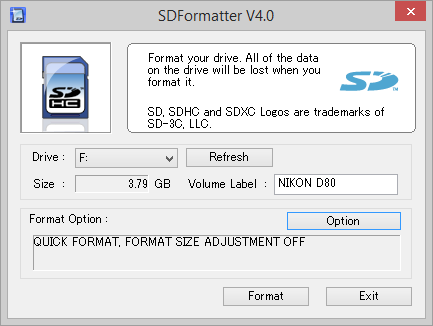
A fim de alcançar um formato ideal que adere estritamente aos padrões das convenções de cartão SD / SDHC / SDXC, podemos recorrer à útil ferramenta SDFormatter fornecida gratuitamente pela SD Association (a organização que supervisiona os padrões globais de cartão SD). Você pode obter uma cópia para Windows ou OSX aqui .
Após uma varredura com o SDFormatter, seu cartão SD deve estar como novo. Se você ainda está atrasando a montagem em seu PC (e descartou um leitor de cartão SD ruim) ou continua a ter problemas de corrupção com arquivos no cartão SD, é provável que o cartão esteja simplesmente no fim de sua vida e é hora de substituí-lo.
Tem uma questão técnica urgente? Envie-nos um e-mail para ask@howtogeek.com e faremos o nosso melhor para responder.


